Steam Deck: Comment exécuter les jeux Sega Game Gear
Ce guide détaille comment installer et utiliser EMUDECK pour jouer aux jeux Sega Game Gear sur votre jeu de vapeur, y compris l'optimisation des performances et le dépannage des problèmes potentiels.
Liens rapides
- avant d'installer EMUDECK
- Installation d'Embudeck sur le pont de vapeur
- Transférer des ROM de Game Gear et utiliser Steam Rom Manager
- Fixation des illustrations manquantes dans EMUDECK
- jouer à des jeux de jeu de jeu sur le pont Steam
- Installation du chargeur decky sur le pont de vapeur
- Installation du plugin Power Tools
- Résolution des problèmes de chargeur decky après une mise à jour de pont Steam
The Sega Game Gear, une console portable pionnière, trouve désormais une nouvelle maison sur le pont Steam grâce à Emudeck. Ce guide offre une procédure pas à pas complète. Les mises à jour récentes recommandent d'utiliser des outils électriques via Decky Loader pour des performances optimales.
avant d'installer EMUDECK
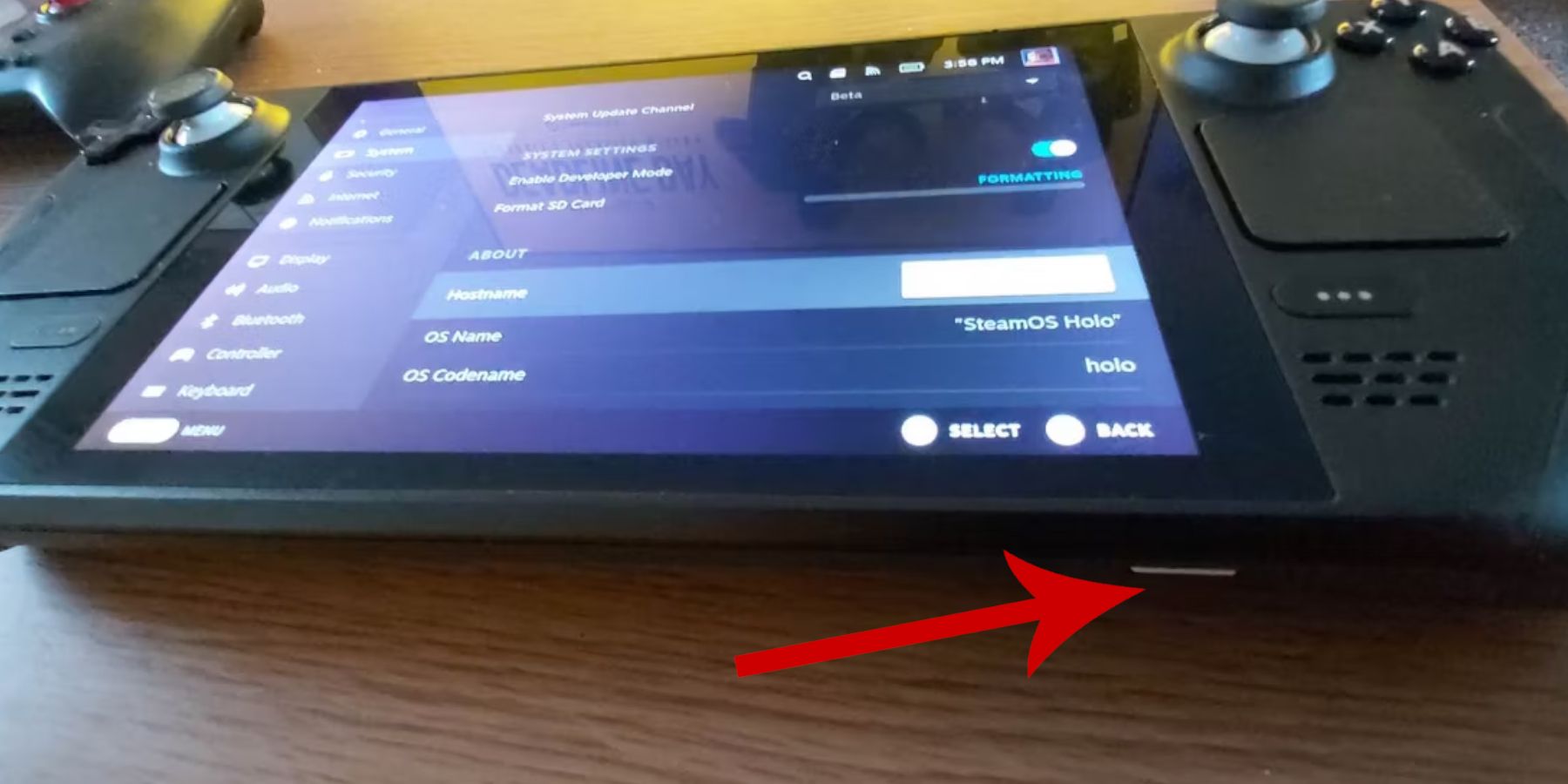 La préparation est la clé. Avant d'installer EMUDECK, assurez-vous d'avoir les outils nécessaires et que vous avez pris les mesures suivantes:
La préparation est la clé. Avant d'installer EMUDECK, assurez-vous d'avoir les outils nécessaires et que vous avez pris les mesures suivantes:
Activer le mode développeur
- Appuyez sur le bouton Steam.
- Accédez au menu système.
- Accédez aux paramètres du système et activez le mode développeur.
- Accédez au menu du nouveau développeur.
- Sous Divers, activez le débogage à distance CEF.
- Redémarrez votre pont de vapeur.
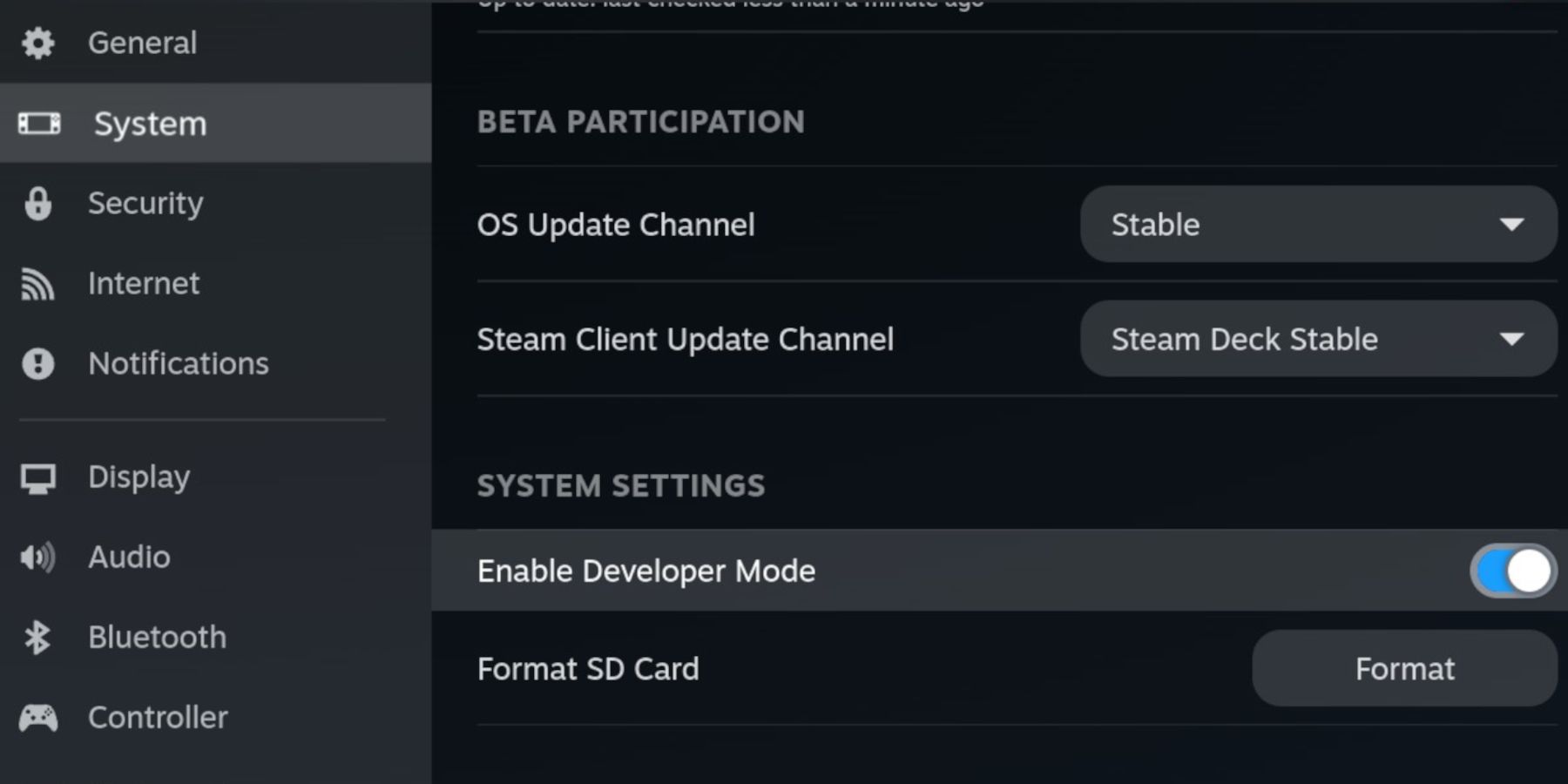
Éléments recommandés
- Stockage externe (carte microSD A2 recommandée) pour que les ROM et les émulateurs préservent l'espace SSD interne. Alternativement, un disque dur externe peut être utilisé avec une station d'accueil.
- Clavier et souris pour une gestion plus facile des fichiers et une recherche d'œuvres d'art.
- OBTENU LÉRIQUE ROMS GAME GEAR (Copies des jeux que vous possédez).
Installation d'Embudeck sur le pont de vapeur
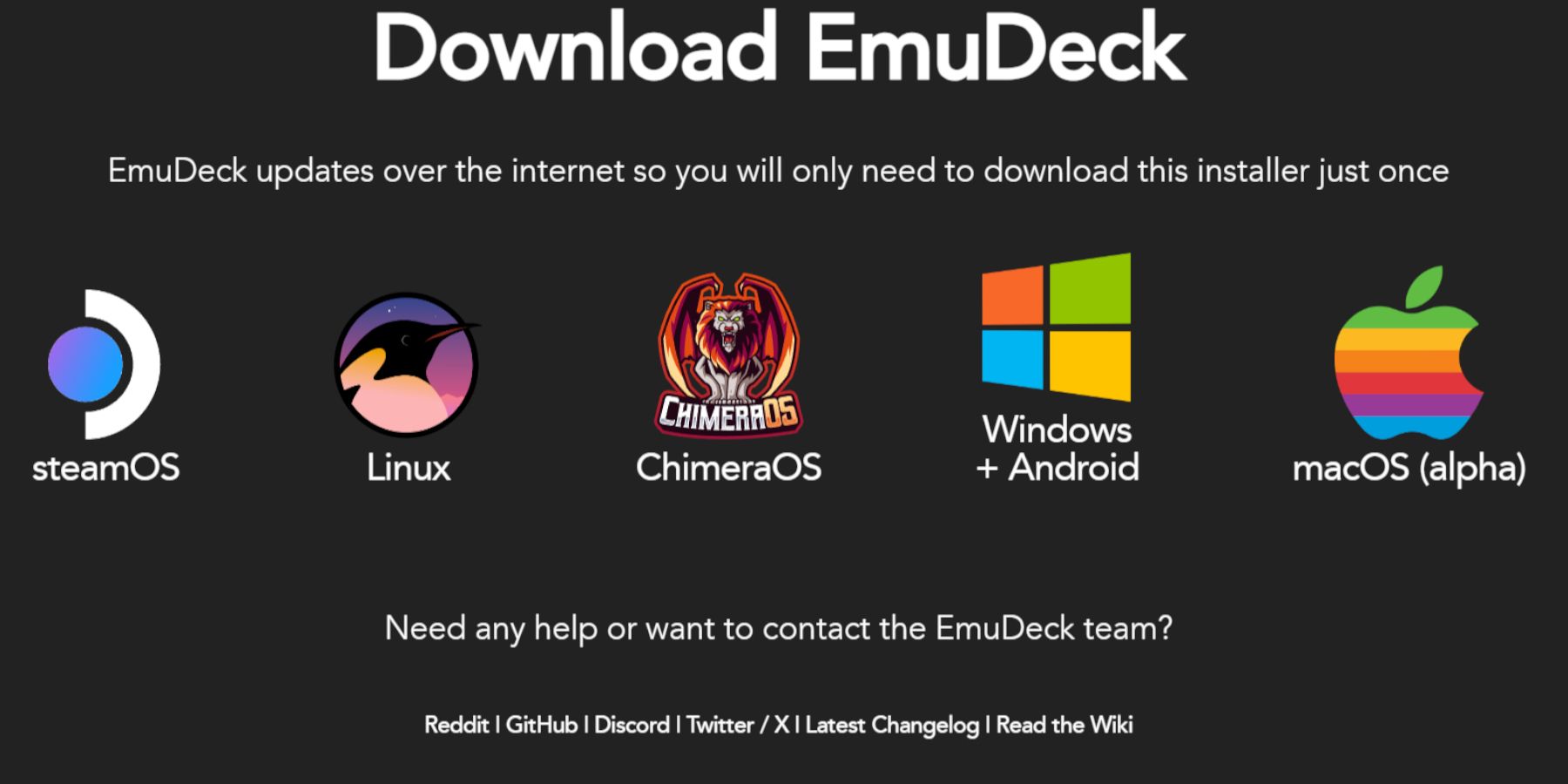 Maintenant, installons eMudeck:
Maintenant, installons eMudeck:
- Passez en mode de bureau.
- Ouvrez un navigateur Web et téléchargez EMUDECK.
- Sélectionnez la version STEAM OS et choisissez Installer personnalisé.
- Sélectionnez votre carte SD comme emplacement d'installation principal.
- Choisissez les émulateurs souhaités (rétroarch, station d'émulation, le gestionnaire de romans de vapeur sont recommandés).
- Activer Auto Save.
- Complétez l'installation.
Paramètres rapides
Une fois installé, accédez aux paramètres rapides d'Emudeck:
- Assurez-vous que la vague automatique est activée.
- Activer la mise en page du contrôleur.
- Réglez Sega Classic AR à 4: 3.
- Activer les ordinateurs de poche LCD.
Transférer des ROM de Game Gear et utiliser Steam Rom Manager
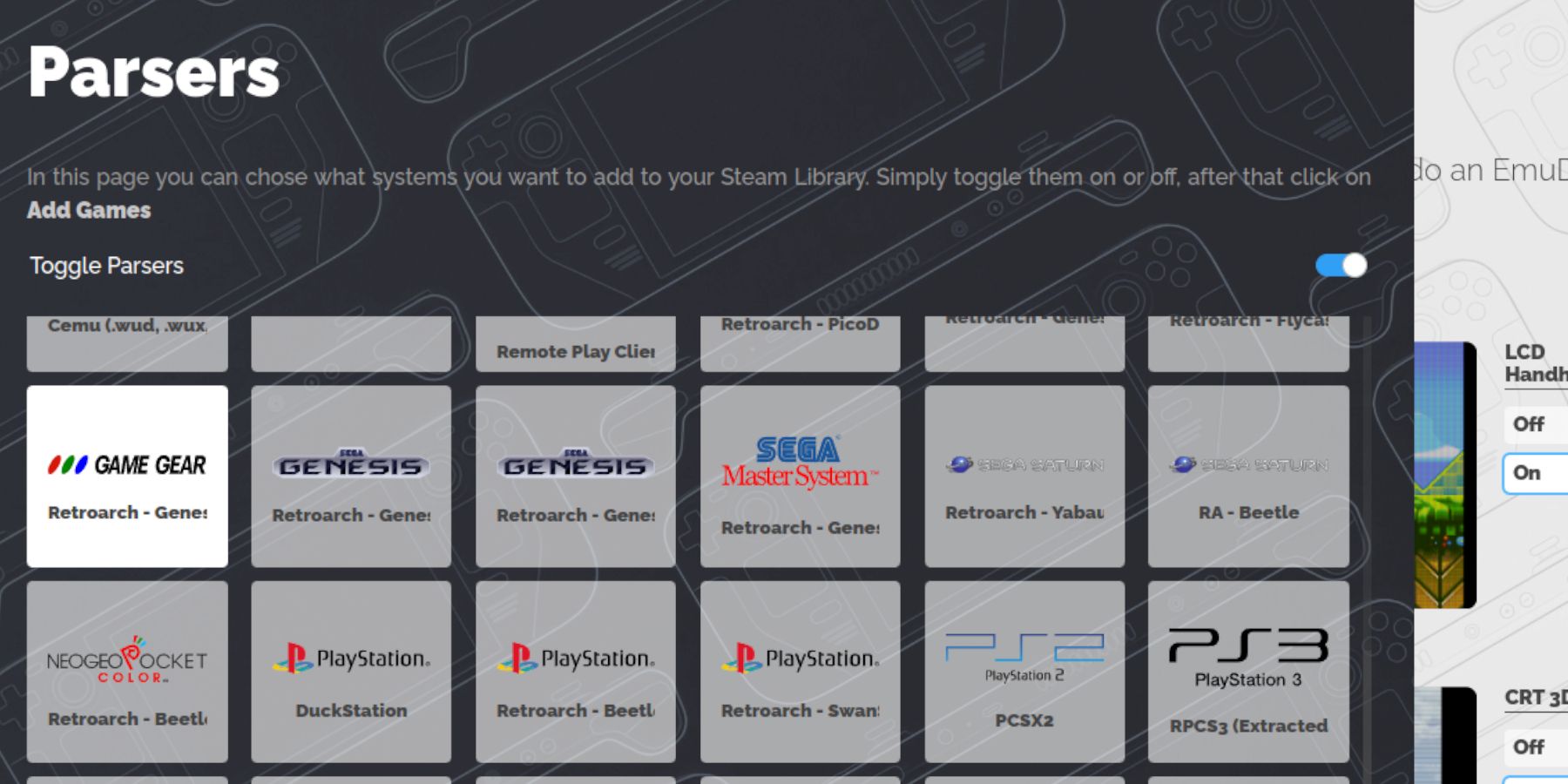 Il est temps d'ajouter vos jeux:
Il est temps d'ajouter vos jeux:
transférer les ROM
- En mode Desktop, utilisez le gestionnaire de fichiers pour accéder au dossier
Emulation/ROMs/gamegearde votre carte SD. - Transférer vos ROM de Game Gear dans ce dossier.
Steam Rom Manager
- Open EMUDECK et lancez Steam Rom Manager.
- Fermez le client Steam lorsqu'il est invité.
- Sélectionnez l'icône de jeu de jeu.
- Ajoutez vos jeux et analysez-les.
- Revoir les illustrations et économiser sur vapeur.
Fixation des illustrations manquantes dans EMUDECK
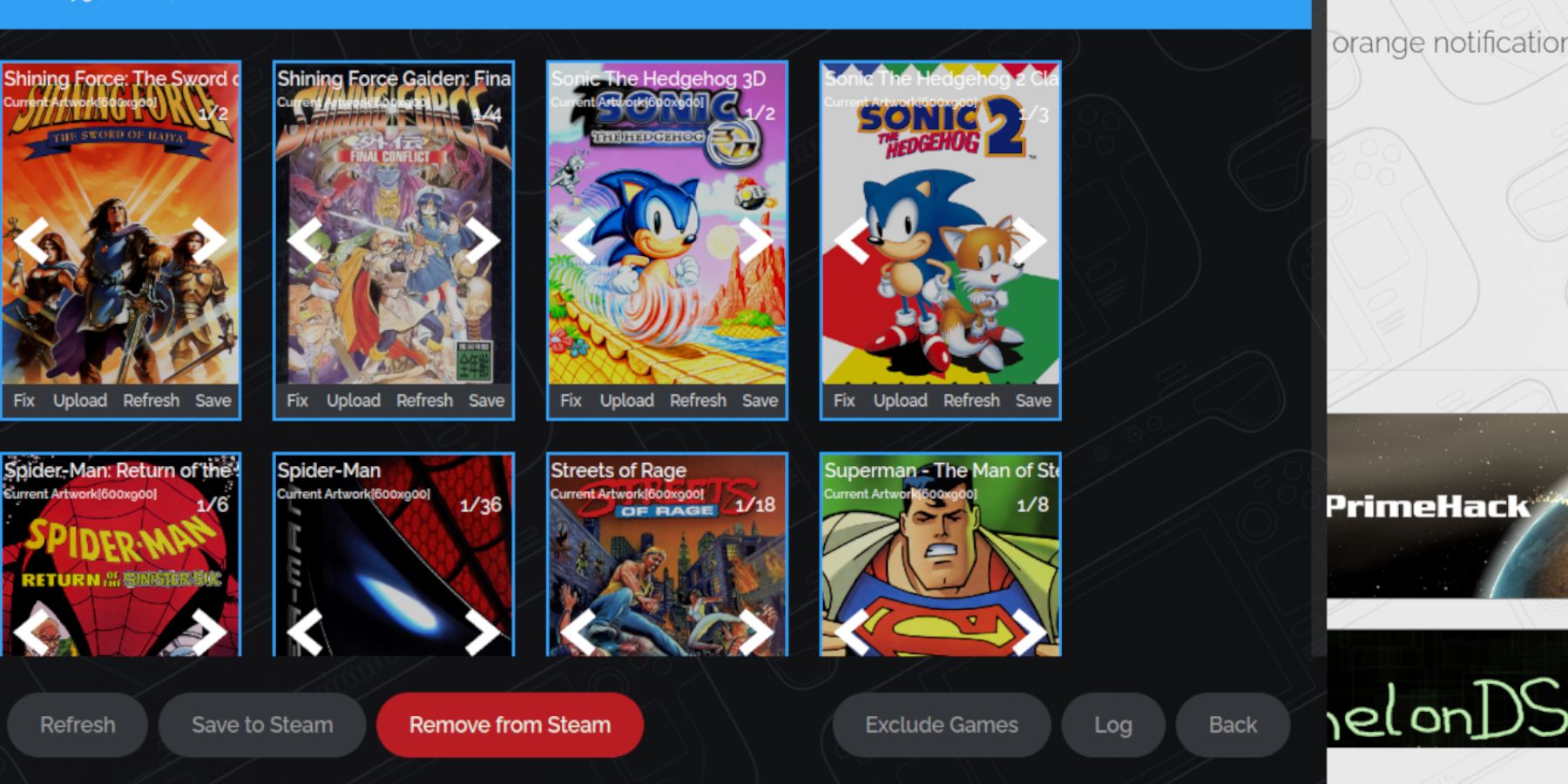 si des illustrations sont manquantes:
si des illustrations sont manquantes:
- Utilisez la fonction "Fix" dans Steam Rom Manager, recherche par titre de jeu.
- Si le titre ROM comprend des nombres, supprimez-les avant de redimensionner.
- Téléchargez manuellement les illustrations manquantes via le dossier des photos et Steam ROM Manager.
jouer à des jeux de jeu de jeu sur le pont Steam
- Passez au mode de jeu.
- Accédez à votre collection Game Gear dans la bibliothèque.
- Lancez votre jeu choisi.
Paramètres de performance
pour améliorer les performances:
- Accédez au menu d'accès rapide (QAM).
- aller aux performances.
- Activer les profils par match et définir la limite de trame à 60 ips.
Installation du chargeur decky sur le pont de vapeur
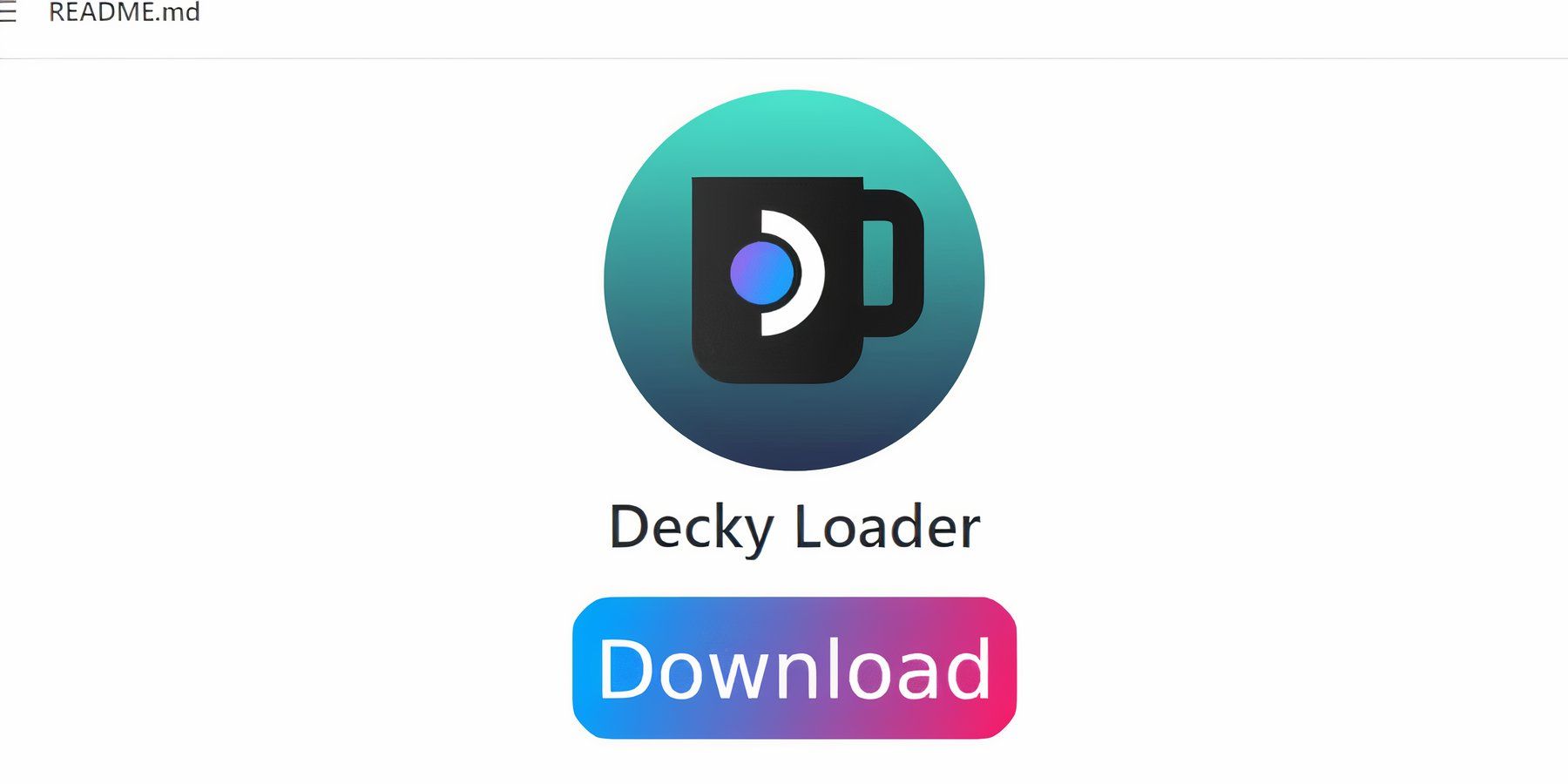 Le chargeur decky améliore la fonctionnalité:
Le chargeur decky améliore la fonctionnalité:
- Passez en mode de bureau.
- Télécharger Decky Loader de GitHub.
- Exécutez le programme d'installation et choisissez l'installation recommandée.
- Redémarrez votre pont de vapeur.
Installation du plugin Power Tools
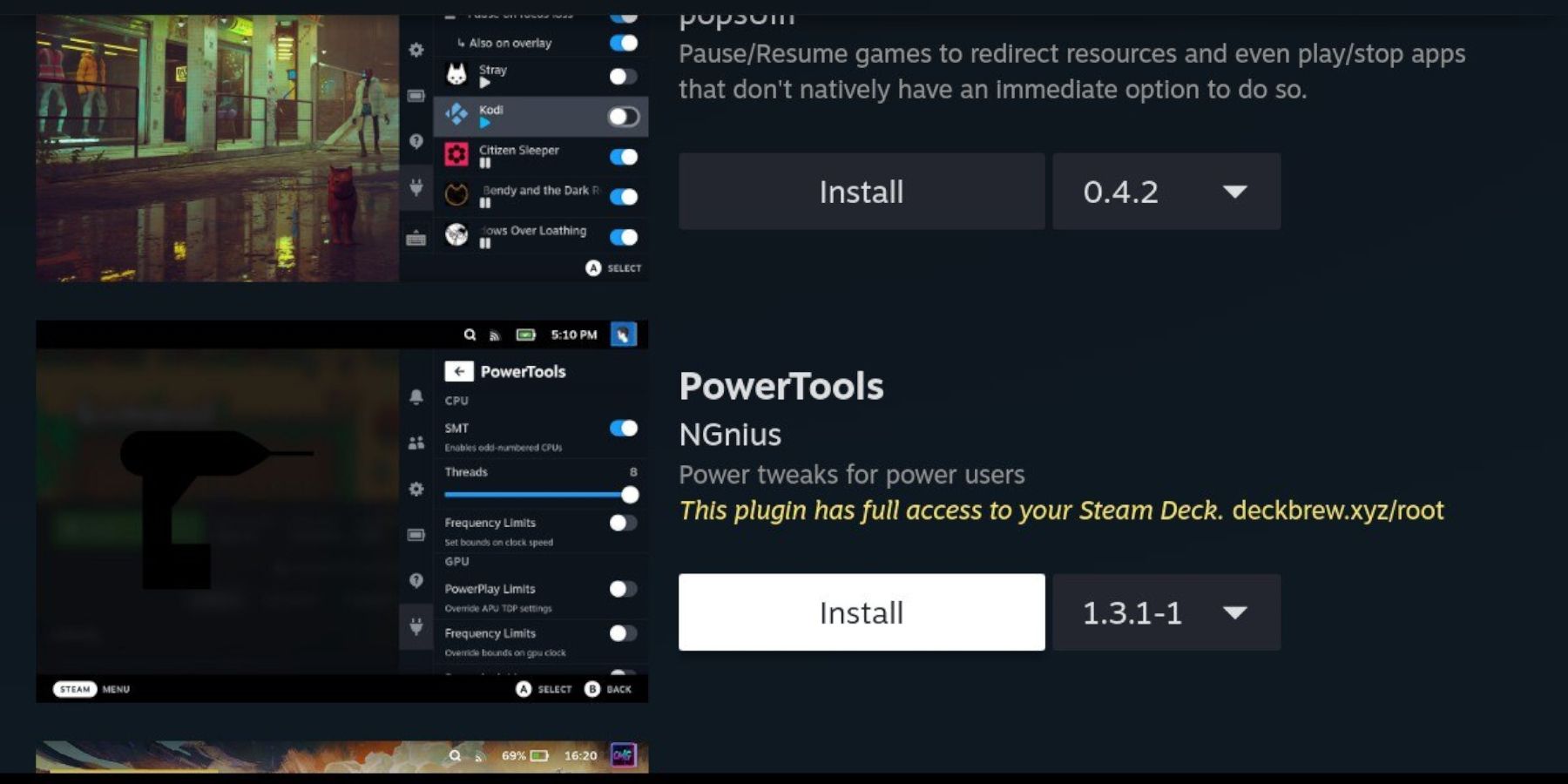
- Accès à Decky Loader via le QAM.
- Ouvrez le magasin Decky et installez le plugin Power Tools.
- Dans les outils électriques, désactiver les SMT, définir des threads sur 4, activer le contrôle manuel de l'horloge du GPU et définir la fréquence d'horloge GPU à 1200. Activer les profils par match.
Résolution des problèmes de chargeur décy après une mise à jour de pont Steam
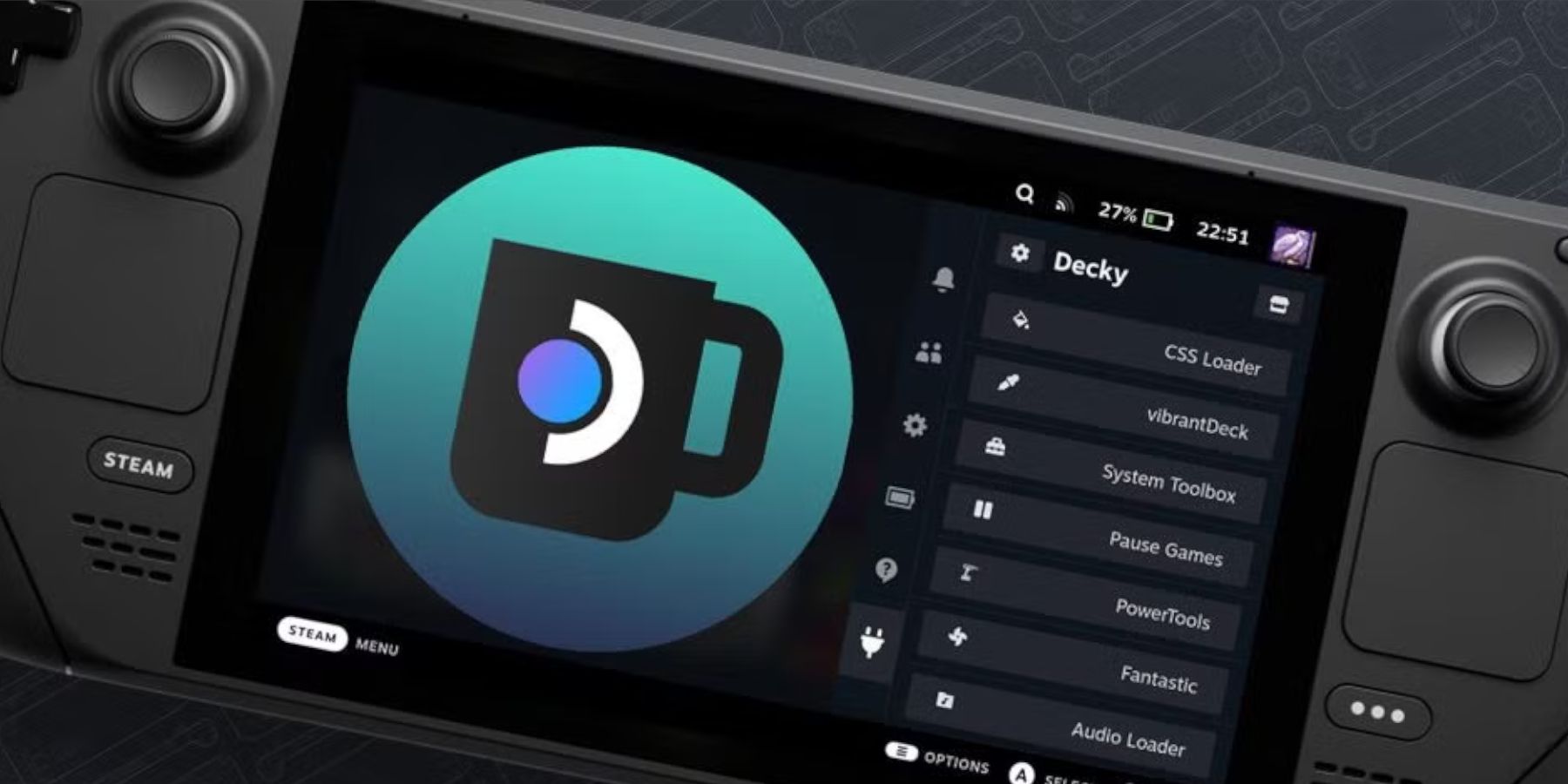 Si le chargeur decky disparaît après une mise à jour:
Si le chargeur decky disparaît après une mise à jour:
- Passez en mode de bureau.
- Relowload Decky Loader de GitHub.
- Exécutez le programme d'installation (en utilisant
sudosi nécessaire). - Redémarrez votre pont de vapeur.
 Profitez de vos jeux Game Gear sur votre jeu de vapeur!
Profitez de vos jeux Game Gear sur votre jeu de vapeur!
- 1 La première journée communautaire de Pokemon Go en 2025 mettra en vedette Sprigaito Jan 05,2025
- 2 Un voleur de vacances arrive dans les notes des chercheurs Dec 26,2024
- 3 Watcher of Realms propose de nouveaux héros et skins pour Thanksgiving et le Black Friday ! Dec 30,2024
- 4 Jujutsu Kaisen Phantom Parade : mise à jour de la liste des niveaux pour 2024 Dec 28,2024
- 5 Comment trouver et battre le Storm King dans LEGO Fortnite Jan 05,2025
- 6 La finale du championnat de 배틀그라운드 approche Jan 09,2025
- 7 GODDESS OF VICTORY: NIKKE publie une mise à jour du Nouvel An et collabore bientôt avec Evangelion et Stellar Blade Jan 04,2025
- 8 Roblox Liste de niveau des caractères abandonnés 2025 Feb 14,2025
-
Maître l'art des outils numériques
Un total de 10
-
Gemmes cachées: d'autres applications inattendues utiles
Un total de 10



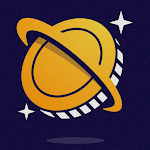
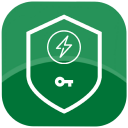

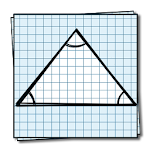








![LeMOMnade: Family Squeeze! – Version 1.1.1 [mtrellex]](https://img.3xbz.com/uploads/38/1719569762667e8d62c486e.jpg)


![My Cute Roommate 2 – New Version 1.0 Extra [Astaros3D]](https://img.3xbz.com/uploads/38/1719606486667f1cd652f1a.jpg)











